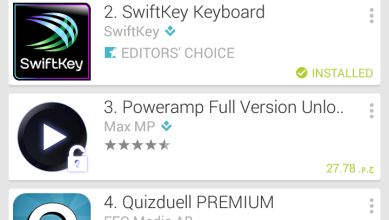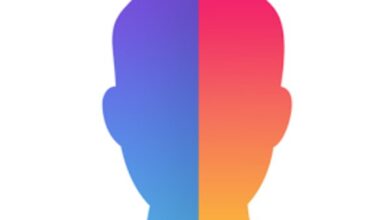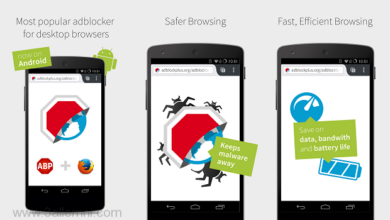طريقة تحديث هاتف سامسونج J3 Pro إلى نظام أندرويد أوريو 8.0
تحديث هاتف سامسونج J3 برو إلى نظام أندرويد أوريو 8.0
طريقة تحديث هاتف سامسونج J3 Pro إلى نظام أندرويد أوريو 8.0

يعتبر هاتف سامسونج J3 Pro من أفضل هواتف الفئة المتوسطة التي أطلقتها سامسونج في الماضي , و الذي يحتوي علي العديد من المميزات التي جعلته من أكثر الهواتف مبيعاً في وقت إطلاقة مثل شاشة الهاتف التي جاءت بحجم 5 بوصة بدقة 720*1280 بكسل , و معالج Exynos 7570 رباعي النواة مع ذاكرة الهاتف العشوائية التي جائت بسعة 2 جيجا بايت , بالإضافة الي الذاكرة الداخلية التي جائت بسعة 16 جيجا و دعمه لذاكرة خارجية تصل الي 256 جيجا بايت .
يأتي الهاتف أيضاً بكاميرا خلفية بدقة 13 ميجا بكسل و كاميرا أمامية 5 ميجا بكسل , و جاء الهاتف بنظام تشغيل أندرويد نوجا 7.0 و بطارية قابلة للأزالة 2400 مللي أمبير .
و بهذه المميزات حاز الهاتف علي إعجاب العديد من المستخدمين في هذا الوقت , و نظراً لأن الهاتف حقق الكثير من المبيعات فأن سامسونج قد قررت إرسال تحديث أندرويد اوريو 8.0 لمستخدمي هذا الهاتف , و يوفر التحديث الجديد العديد من المميزات الجديدة للهاتف .
مميزات تحديث أندرويد أوريو 8.0 لهاتف سامسونج J3 Pro :
يأتي العديد بالكثير من المميزات الجديدة و الهامة مثل تغيير طرق التنقل في لوحة المفاتيح و الأيقونات التكيفية و خيارات الواي فاي الجديدة بالإضافة الي إضافة الوضع الليلي و تشغيل تطبيقين في آن واحد PiP و تحسين عمر البطارية و الكثير من التحسيانات و الأضافات الجديدة الأخري .
و لكن لسوء الحظ فأن التحديث متاح لبعض الدول مثل سنغافورة و نيوزلندا و فيجي و تايوان و ماليزيا , لذلك سوف نقوم في هذه المقالة بشرح طريقة حصول هاتفك J3 Pro علي التحديث الجديد بشكل يدوي عن طريق برنامج Odin .
خطوات تحديث هاتف سامسونج J3 Pro الي أندرويد أوريو 8.0 بإستخدام برنامج Odin
قبل البدء في شرح خطوات التحديث نحتاج الي فتح إعدادات الهاتف و الدخول الي تبويب ” حول ” و من ثم الضغط علي تحديثات الهاتف و البحث بشكل يديوي عن أي تحديثات متوافرة للهاتف , لكي نتأكد أن التحديث لم يصل الي الهاتف بعد و من ثم إذا لم نجد التحديث متوافر ننتقل الي خطوات التحديث بشكل يديوي بإستخدام برنامج Odin .
متطلبات تحديث هاتف J3 Pro الي أندرويد أوريو 8.0 :
- يجب في البداية التأكد من أن شحن الهاتف 50% علي الأقل أو أعلي .
- يجب تثبيت برنامج Samsung USB Drivers المسؤل عن قراءة هواتف سامسونج علي الكمبيوتر من خلال الضغط هنا .
- قم بعمل نسخة إحتياطية كاملة من البيانات المخزنة علي هاتفك حيث سيتم مسح كل البيانات المتواجدة علي هاتفك بعد تنفيذ هذه الطريقة .
- قم بتفغيل وضع USB Debugging و فتح OEM من خيارات المطورين في إعدادات الهاتف .
- قم بتنزيل و فك ضغط الملف الخاص ببرنامج Odin من خلال الضغط هنا .
- قم بتنزيل ملف السوفت وير الخاص بالهاتف من خلال الضغط هنا .
خطوات تحديث هاتف سامسونج J3 Pro بإستخدام برنامج أودين
- قم بفك ضغط الملف الخاص بأودين الذي قمت بتنزيله و وضعه في مكان سهل الوصول إليه علي الكمبيوتر , مثل سطح المكتب مثلاً .
- قم بتثبيت Odin3 علي سطح المكتب .
- قم بفتح فولدر Odin Extracted و قم بالضغط علي زر الفأرة الأيمن علي إختصار Odin3.exe و أضغط علي خيار Run As Administrator لكي تقوم بتشغيل أداة Odin3 Tool .
- قم بغلق هاتفك و إعادة تشغيلة في وضع التنزيل عن طريق الضغط علي زر خفض الصوت و زر التشغيل و زر الهوم في وقت واحد .
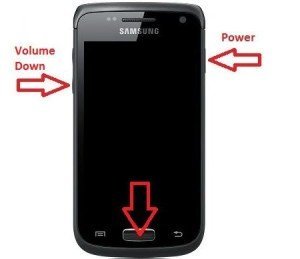
- قم برفع يديك عن الأزرار السابقة حين يظهر غلي الشاشة صفحة يتواجد بها مثلث التحذير أصفر اللون .
- قم بالضغط علي زر رفع الصوت مرة واحدة للمتابعة .
- قم بتوصيل هاتفك بإستخدام كابل الـ USB للكمبيوتر .
- بعد توصيل هاتفك بالكمبيوتر سوف يقوم برنامج Odin بقراءة الهاتف و سوف تجد في أعلي يسار واجهة البرنامج خانة ID:COM باللون الأزرق .
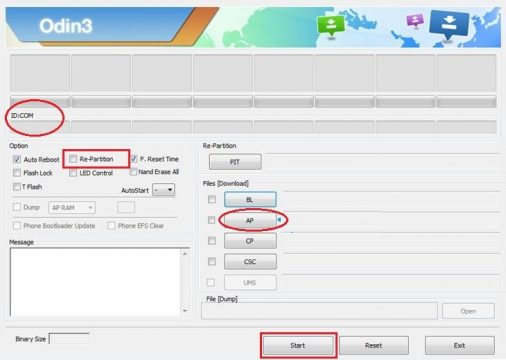
- في حالة عدم وجود الخانة باللون الأزرق قم بإعادة توصل الهاتف بإستخدام كابل أخر أو تغيير منفذ الـ USB المستخدم في الكمبيوتر بمنفذ أخر .
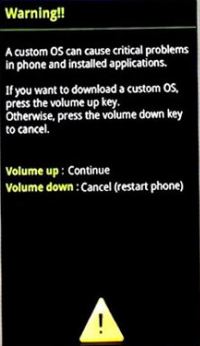
- قم بالضغط علي خيار AP من واجهة برنامج أودين و من ثم قم بإضافة ملف Tar.md5 الذي قمنا بتنزيله مسبقاً .
- قم بإلغاء تحديد خيارات إعادة التقسيم re-partition و F.Rest Time و تحديد خيار Auto Reboot .
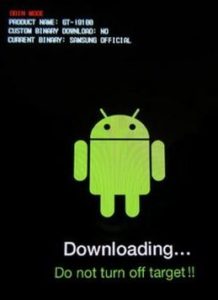
- بعد تحميل الملف ثم بالضغط علي زر Start ليبدء التثبيت .
- ملحوظة : لا تقم بفصل كابل الـ USB أثناء عملية التثبيت .
- بعد الأنتهاء من التثبيت سوف يظهر علي الهاتف شاشة خضراء اللون و مكتوب بداخلها Pass و سوف يقوم الهاتف بعمل إعادة تشغيل بشكل تلقائي و تستطيع فصله الآن عن كابل الـ USB .